無料でPDFにページを追加する方法
PDF 文書を操作することは、デジタルコンテンツを扱う人にとって基本的なスキルとなっています。頻繁に必要とされる一般的なタスクの 1 つは、シームレスに既存のPDFファイルにページを追加することです。
このガイドでは、ユーザーフレンドリーなインターフェイスと強力な機能を備えた最高のフリー PDF エディタを使用して、簡単に PDF ドキュメントにページを追加する方法を探ります。
講義ノートを整理する学生であれ、包括的なレポートをまとめるプロであれ、PDF ファイルを編集する能力は非常に貴重です。
PDFファイルにページを追加するには?
ステップ 1. PDF 編集ソフトをインストールする
公式サイトにアクセスし、PC 用のフリー PDF エディタをダウンロード。画面の指示に従って、コンピュータにプログラムをセットアップします。
インストールが完了したら、デスクトップアイコンをダブルクリックするか、アプリケーションフォルダで検索してソフトウェアを起動します。
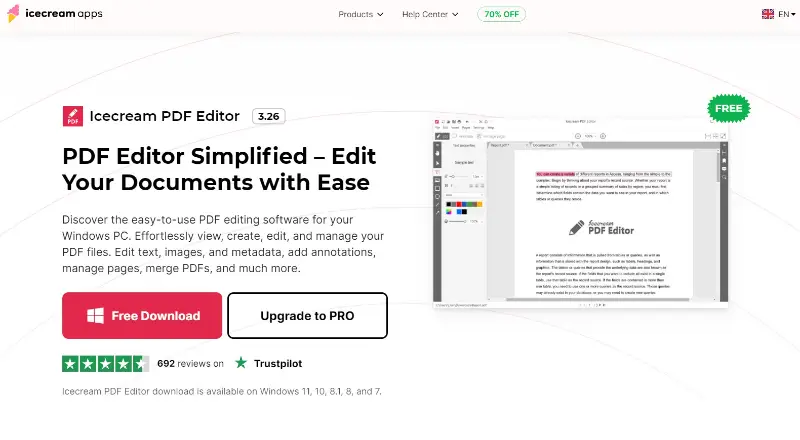
ステップ2. PDF 文書を開く
無料の PDF エディタのメインウィンドウで、 「開く」を選択し、PDF が保存されている場所に移動します。1 つまたは複数のファイルを選択し、「開く」をクリックして、ドキュメント(複数可)をエディタに読み込みます。
ファイルエクスプローラで複数のファイルを選択するには、Ctrl を押しながらプレビューをクリックします。
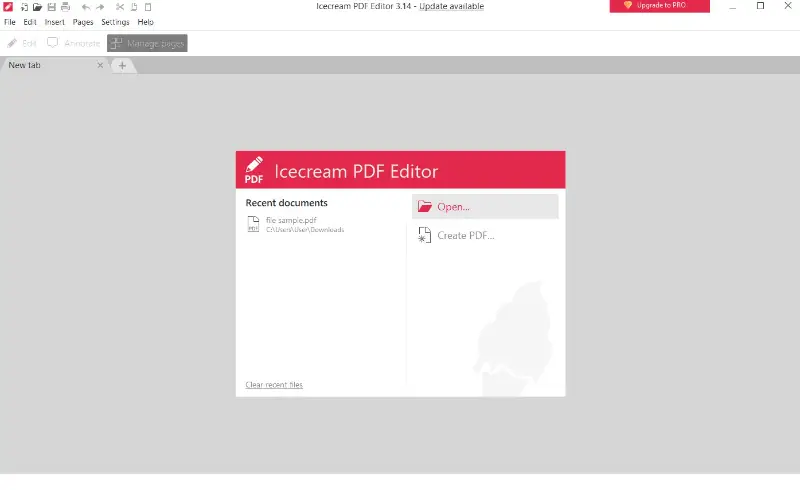
ステップ3. PDF にページを追加する
ドキュメントを PDF エディタで開いたら、エディタのインターフェイスの一番上のツールバーにある「ページの管理」タブを探して押します。ここでは、PDF 文書内のページを編集および操作するためのさまざまなオプションを見ることができます。
PDF にページを挿入するには、「追加」をクリックし、ドロップダウンメニューからオプションを1つ選択します:
- 空のページを追加する
PDF 文書に 1 ページ追加します。希望のサイズと PDF ページの向き(縦または横)を設定できます。必要に応じて、このページを希望の位置にドラッグします。
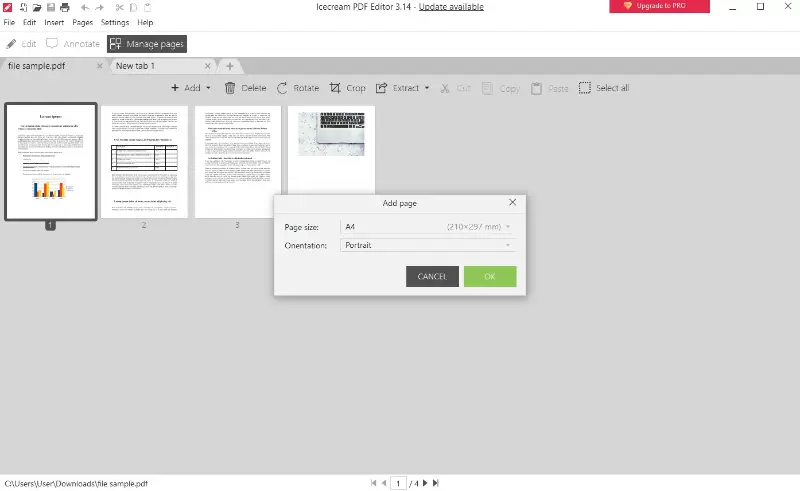
- PDF ファイルを追加します
選択したPDFの全ページがこの文書に挿入されます。
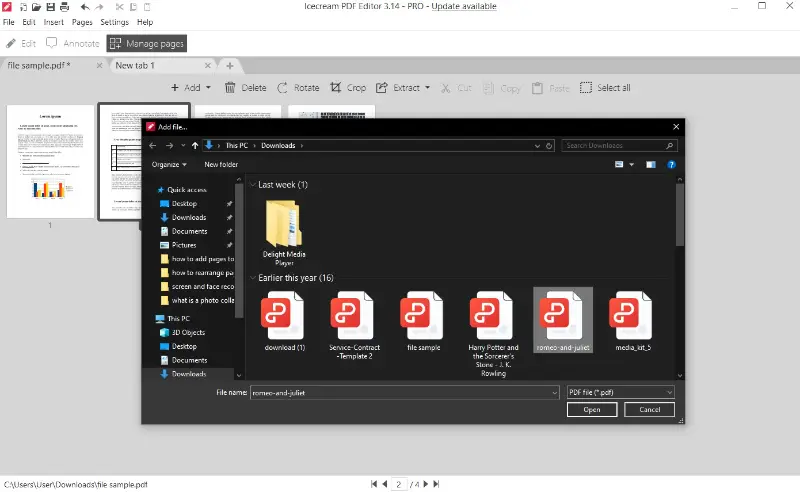
- 画像を追加する
画像が保存されている場所に移動し、ファイルを選択して「開く」をクリックします。ページが自動的に画像のサイズを選択します。変更したい場合は、写真の上で右クリックし、「切り抜き」を選択してください。
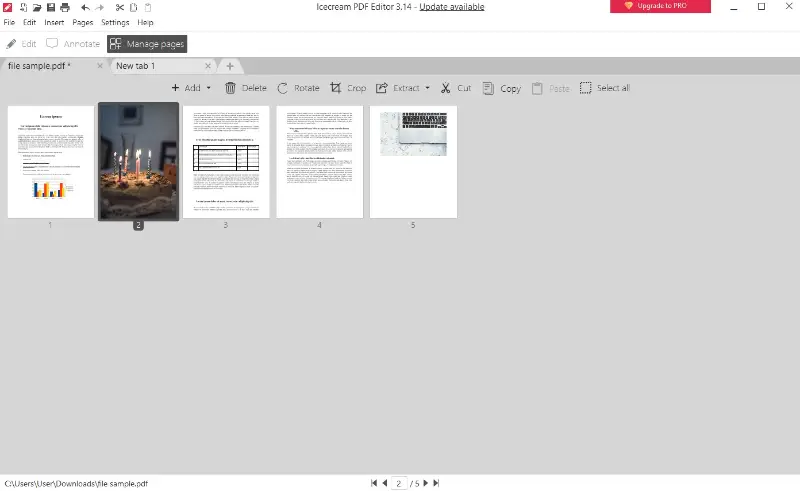
ステップ4. フリー PDF エディタのオプションツール
「ページの管理」タブには、文書内のページを操作・整理するための様々な機能があります:
- 削除。不要なページを削除するサムネイルを選択して、PDF からページを削除します。
- 回転。コンテンツを時計回りに 90 度回転させ、希望の向きにすることができます。
- クロップ。セクションの表示領域を調整します。
- 抽出。選択した部分から新しい PDF を作成します。
- 切り取り。元の場所からページを削除し、別の場所に移動するために一時的に保存します。
- コピー。選択したコンテンツの複製を作成します。
- 貼り付け。コピーしたページを PDF に挿入し、必要な位置にドラッグします。
- すべて選択。バッチ操作のためにドキュメント全体を選択します。
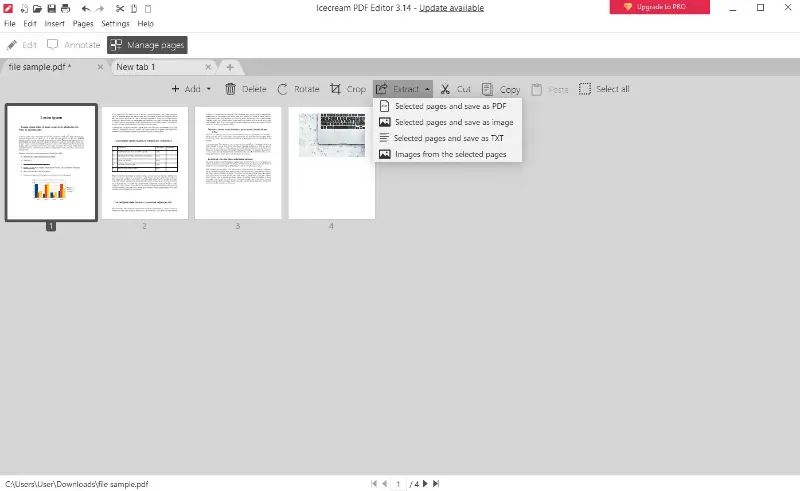
ステップ5. 結果を保存する
すべての PDF ページを挿入し、必要に応じてそれらを配置したら、エディタのウィンドウの左上隅にある 「ファイル」ボタンをクリックします。
元のファイルを上書きするには「保存」を、変更した PDF を新しいファイルとして保存するには「名前を付けて保存」を選択します。保存場所とファイル名を選択し、「保存」をクリックします。
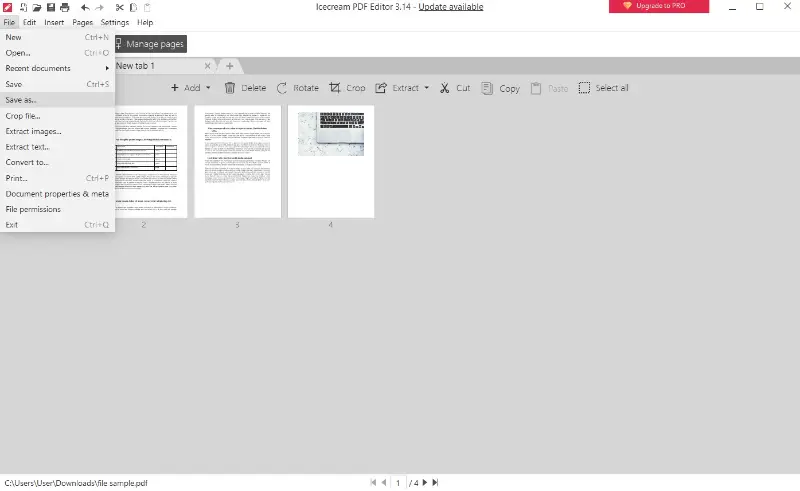
PDF にページを追加する方法に関するよくある質問
- PDF 文書に特定の場所にページを追加できますか?
- デフォルトでは、新しいページは現在選択されているページの隣に追加されます。また、コンテンツをドラッグ&ドロップして希望の位置に追加することもできます。
- 新しいページが既存のページと同じサイズになるようにするにはどうすればよいですか?
- 「切り取り」をクリックし、表示領域を調整した後、「すべてに適用」ボックスをチェックしてください。
- 間違えた場合はどうすればいいですか?
- ツールバーの 「元に戻す」ボタンを使うか、Ctrl + Z を押して、最後に行った操作を元に戻してください。
結論
多機能なフリー PDF エディタ を使えば、PDF にページを追加するのは簡単な作業になります。あなたは、品質や透明性を損なうことなく、既存のドキュメントに新しいコンテンツをシームレスに統合することができます。
複数のファイルを 1 つのまとまった文書に統合する場合でも、コンテンツを充実させるためにページを挿入する場合でも、PDF を簡単に管理できます。


